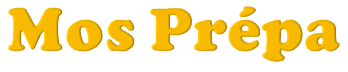 Préparez votre certification
Préparez votre certification
Microsoft Office Specialist
Appliquer des transitions aux diapositives
Dans Powerpoint et généralement dans les logiciels de PAO (Présentation Assistée par Ordinateur), une transition est l'effet d'animation qui se passe lors du passage d'une diapositive à une autre.
Dans ce cours nous allons voir comment faire les manipulations suivantes :
- Insérer une transition entre les diapositives
- Utiliser plusieurs transitions
- Modifier les options d'effet d'une transition
- Paramétrer une transition
Recevez ce cours au format PDF en envoyant un message ici
Insérer une transition entre les diapositives
Pour appliquer une transition aux diapositives d'une présentation, dans le volet gauche des miniatures de diapositives, cliquez sur une miniature pour l'activer puis :
- Cliquez sur l'onglet TRANSITIONS
- Dans le groupe Transition vers cette diapositive, choisissez une transition dans la galerie
- Dans le groupe Minutage cliquez sur le bouton Appliquer partout pour appliquer la transition à toutes les diapositives du diaporama

Utiliser plusieurs transitions
Vous pouvez utiliser plusieurs transitions dans votre diaporama ; néanmoins n'en abusez pas ça risque de distraire l'auditoire et ne le laisse pas se concentrer sur le contenu.
Cela dit, pour appliquer une transition à une ou plusieurs diapositives, sélectionnez-les dans le volet des miniatures (Utilisez la touche CTRL du clavier pour faire une sélection multiple), puis choisissez la transition à appliquer dans l'onglet TRANSITIONS.
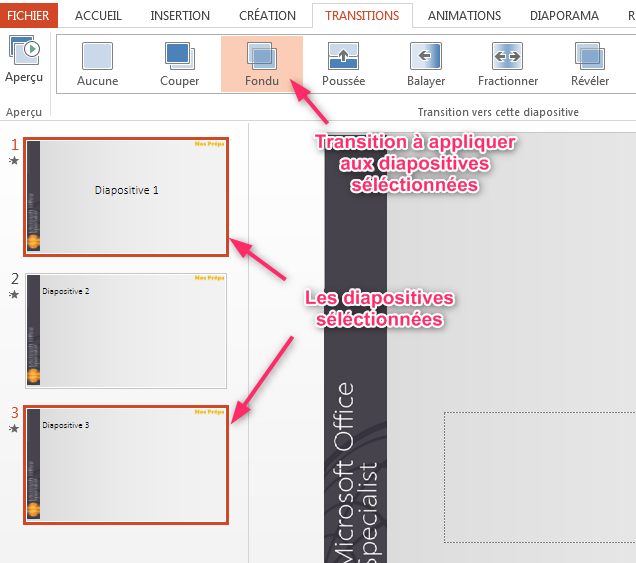
Modifier les options d'effet d'une transition
Chaque effet de transition possède des variantes que l'on peut obtenir en jonglant sur ses différentes options. Ces dernières sont accessibles via le bouton Options d'effet. Il suffit d'ouvrir la liste et d'en choisir une.
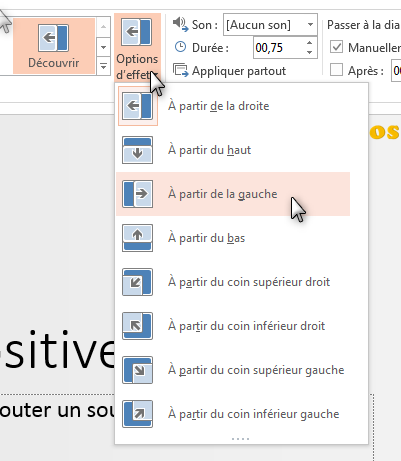
Un problème qui peut arriver
Si au lieu de la transition choisie, vous obtenez un écran noir, pas de panique. Rendez-vous dans le menu FICHIER -> Options -> Options avancées -> section Afficher puis cochez la case Désactiver l'accélération graphique matérielle pendant le diaporama et n'oubliez pas de valider par OK.
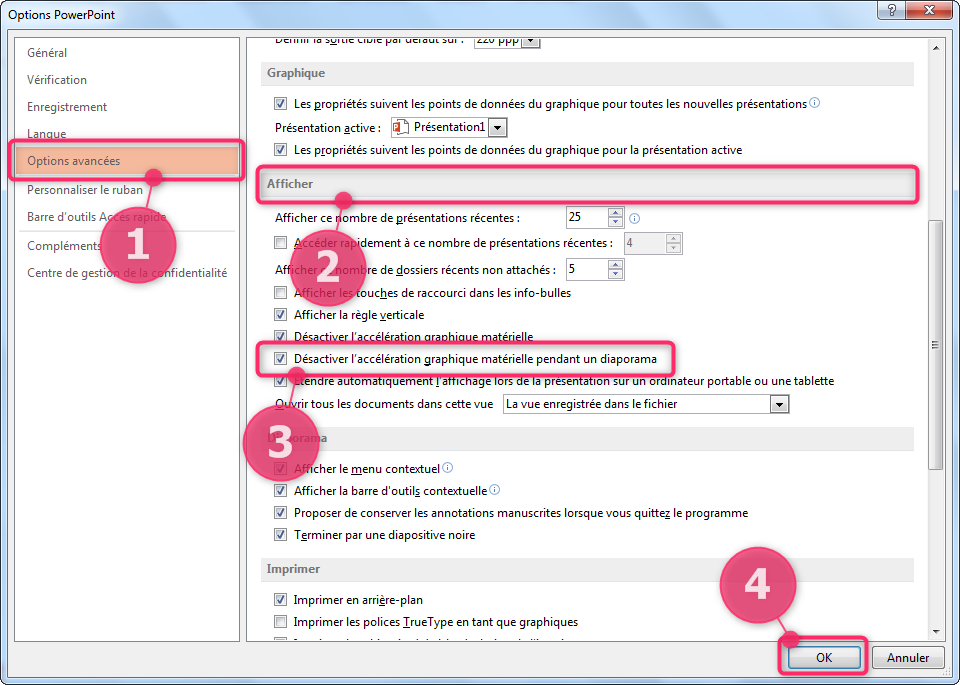
Paramétrer une transition
En plus des options d'effet, les transitions possèdent un certain nombre de paramètres concernant surtout le minutage. Ces réglages sont modifiables dans le groupe Minutage de l'onglet TRANSITION et permettent d'obtenir une présentation harmonieuse.
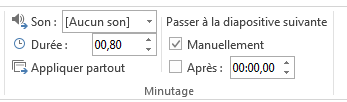
- Son cette option permet de choisir un son qui accompagne la transition.
- Durée chaque transition possède une durée initiale par défaut. Utilisez les flèches pour l'augmenter ou la diminuer ou bien utilisez le clavier pour saisir directement dans le champ prévu.
- Passer à la diapositive suivante définit le mode de passage à la diapositive suivante :
- Manuellement c'est l'utilisateur qui décide quand est-ce qu'il va passer à la diapositive suivante et ce en appuyant sur une touche du clavier ou bien en cliquant avec la souris ou bien encore en utilisant une télécommande spécialisée.
- Après ce réglage permet le passage automatique vers la diapositive suivante après un certain temps (défini dans le champ d'en face) Une transition peut être à la fois manuelle et automatique (les deux cases peuvent être cochées en même temps)
- Appliquer partout ce bouton permet d'appliquer les différents réglages à toutes les diapositives de la présentation.
Recevez ce cours au format PDF en envoyant un message ici